Se você é um usuário de desktop, conhece o incômodo de precisar de um microfone externo para suas reuniões, ao contrário dos laptops que já possuem um microfone. A maioria dos microfones externos econômicos tem qualidade de som ruim e os bons exigem que você gaste um prêmio. No entanto, em vez de comprá-lo separadamente, você pode usar seu telefone como um microfone para o seu PC, que tem uma qualidade de voz muito melhor.
Neste artigo, mostraremos três métodos pelos quais você pode conectar seu telefone para o seu PC com Windows e use seu microfone como uma fonte de entrada de áudio para sua área de trabalho. Vamos começar.
Método 1: Use o telefone como um microfone Bluetooth no PC sem fio via WO Mic
WO Mic é um software gratuito que usa um cliente de PC em seu computador Windows para conectar e use o microfone do seu telefone. Você pode usar ambos – dispositivos Android e iOS como fonte de microfone. Mas o cliente de PC está disponível apenas para Windows.
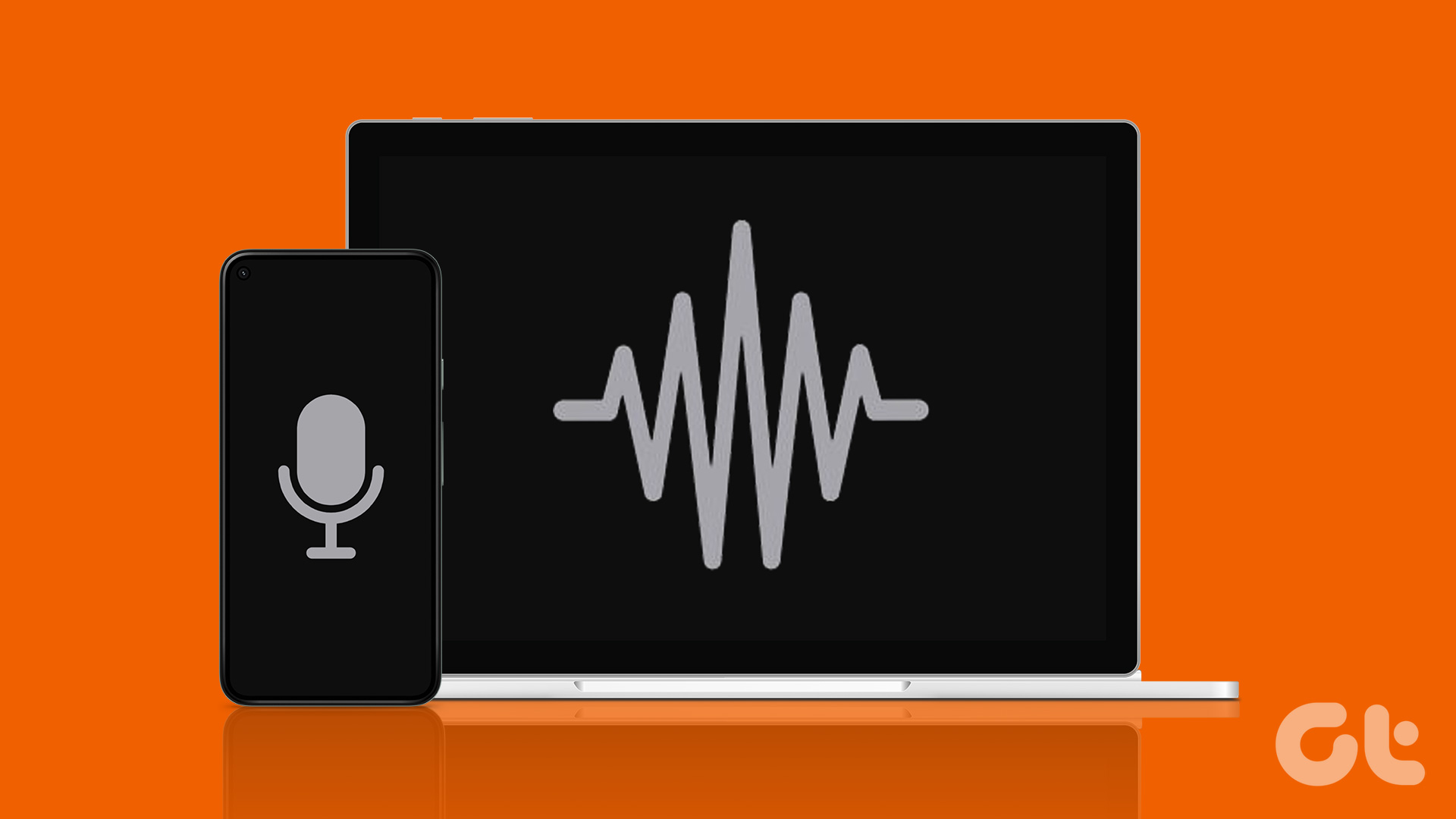
Primeiro, baixe e instale o cliente de desktop WO Mic em seu computador Windows a partir do link fornecido abaixo.
Faça o download do WO Mic Desktop Client
Depois de concluído, instale o aplicativo WO Mic no seu iPhone ou dispositivo Android.
Baixe o aplicativo WO Mic para Android
Baixe o aplicativo WO Mic para iOS
Agora, vamos conectar seu telefone ao computador para usar o microfone. Observe que há duas maneiras de conectar os dispositivos sem fio. Vejamos ambos abaixo.
1. Use o telefone como microfone Bluetooth
Etapa 1: pressione Windows + S no teclado e procure por Bluetooth. Agora, abra’Bluetooth e outras configurações de dispositivos’.
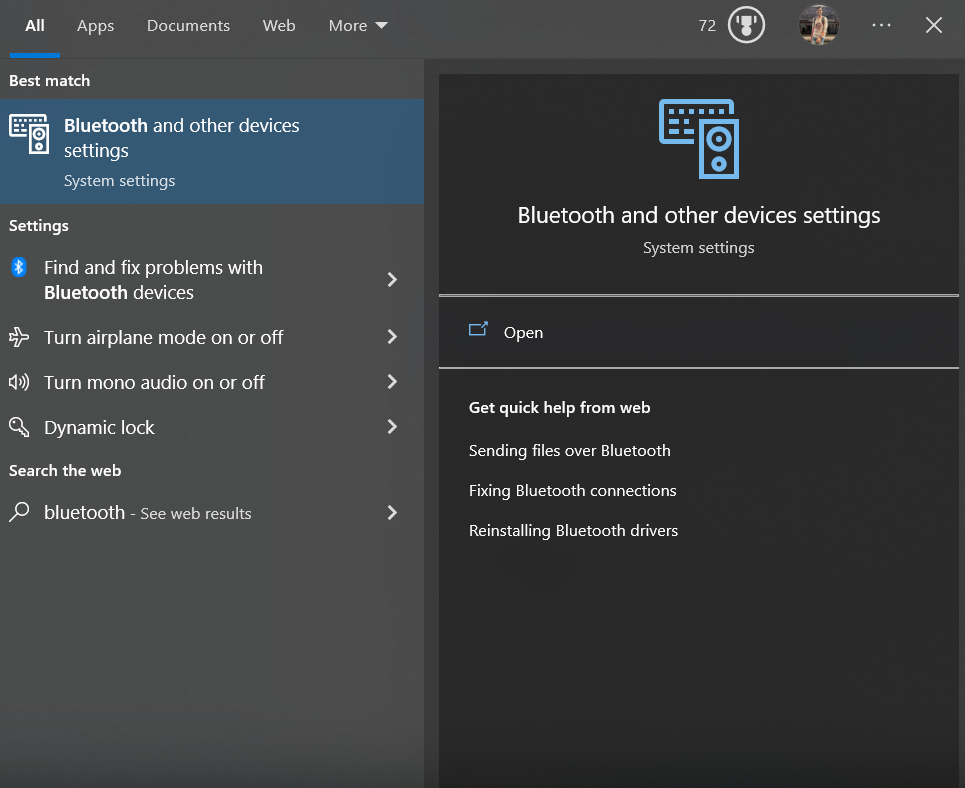
Etapa 2: Clique no ícone de mais. O Windows começará a procurar por dispositivos Bluetooth próximos.
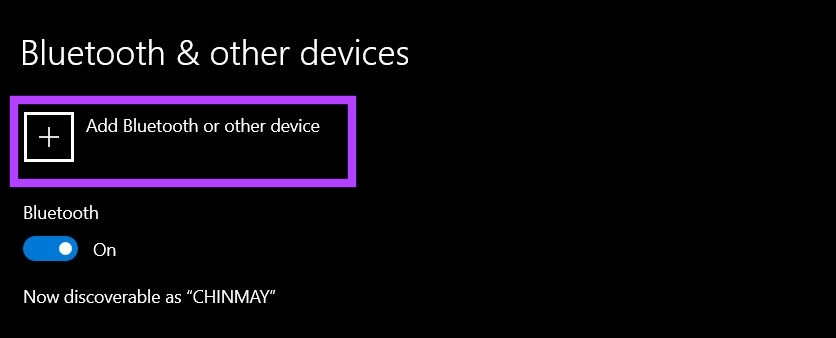
Etapa 3: Ative o Bluetooth em seu smartphone.
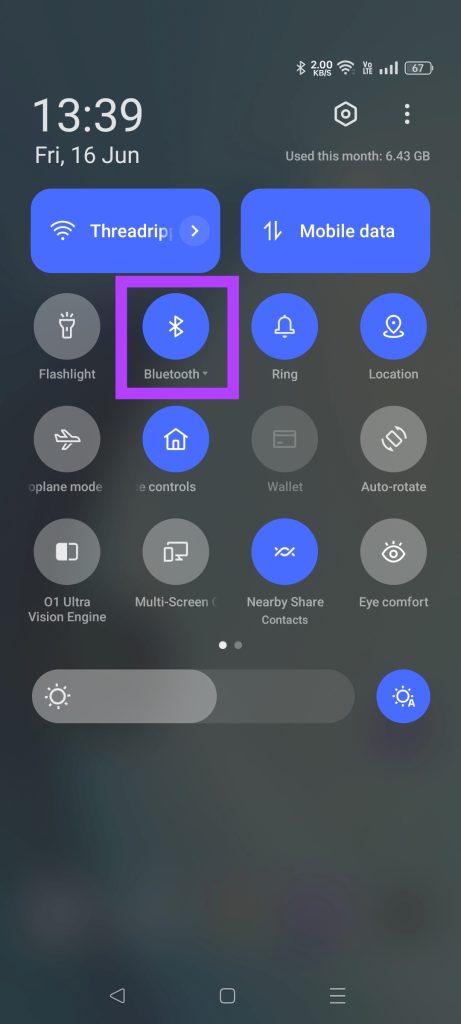
Etapa 4: Emparelhe seu telefone com seu PC usando Bluetooth. Mantenha-os conectados.
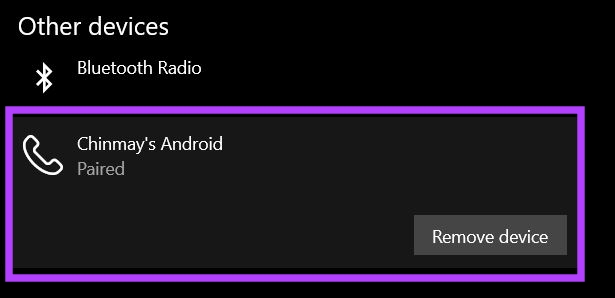
Etapa 5: Abra o aplicativo WO Mic em seu telefone. Toque nos três pontos e selecione Configurações.
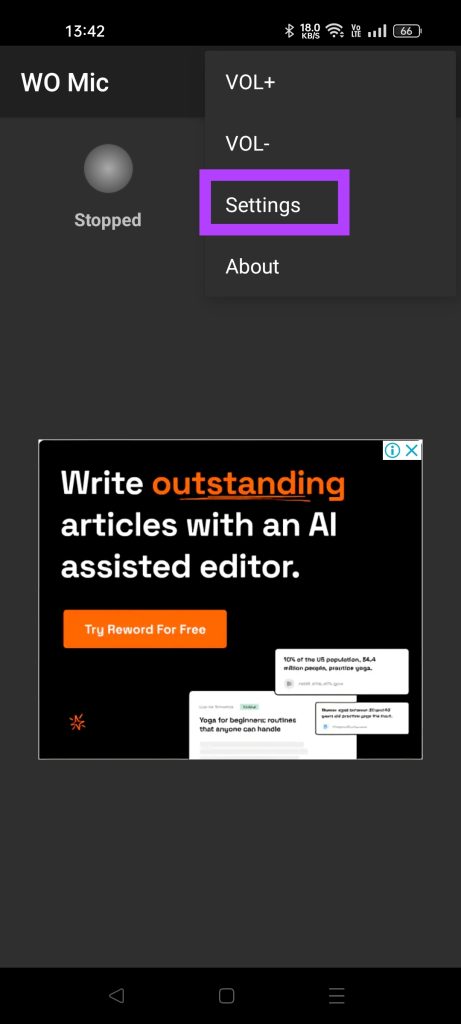
Etapa 6: Agora clique em Transport. Selecione Bluetooth.
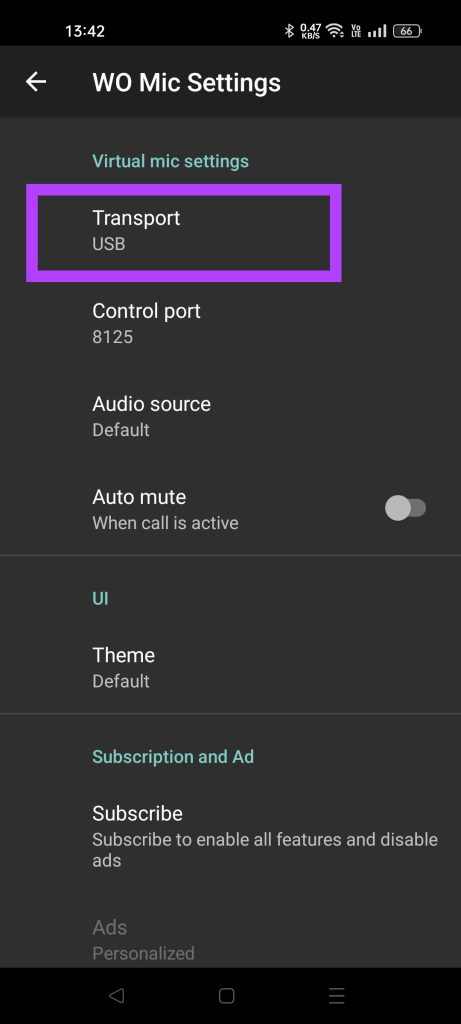
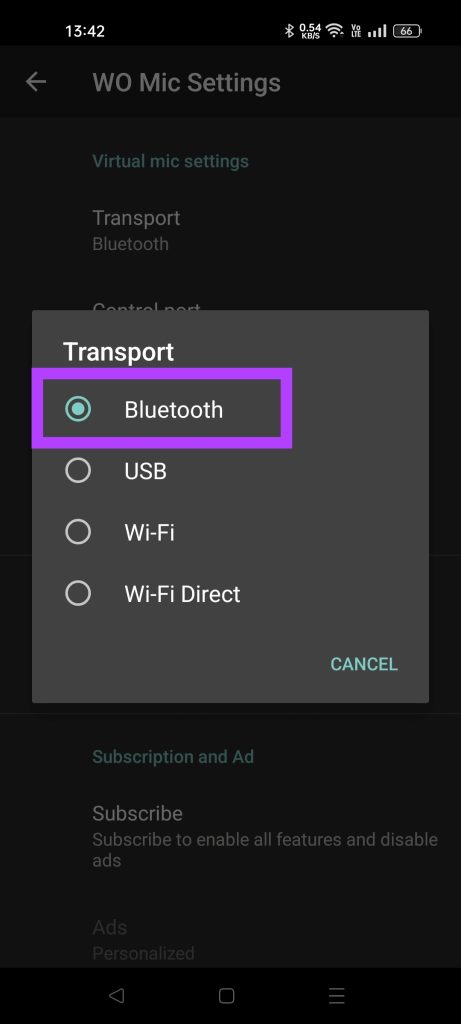
Etapa 7: Volte para a página inicial do aplicativo WO Mic. Toque no botão Iniciar.
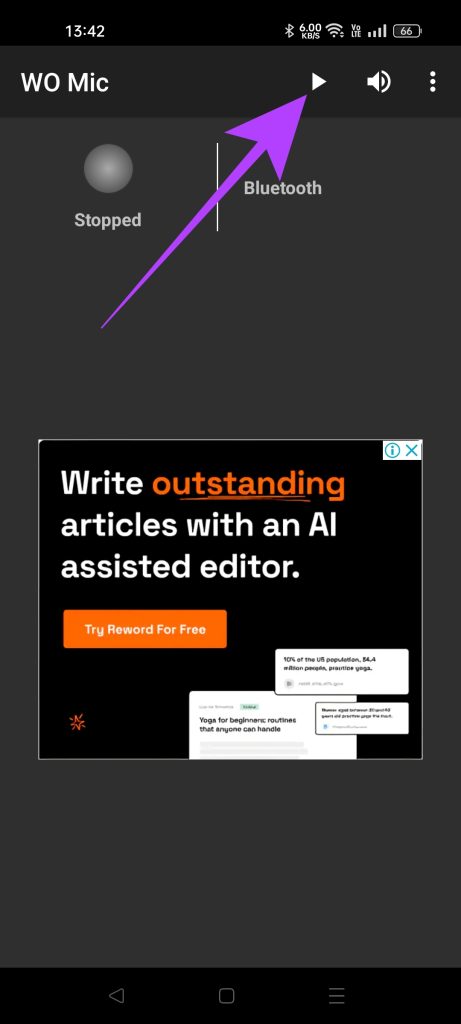
Etapa 8: Abra o cliente WO Mic no seu computador. Clique em Conexão e selecione Conectar.
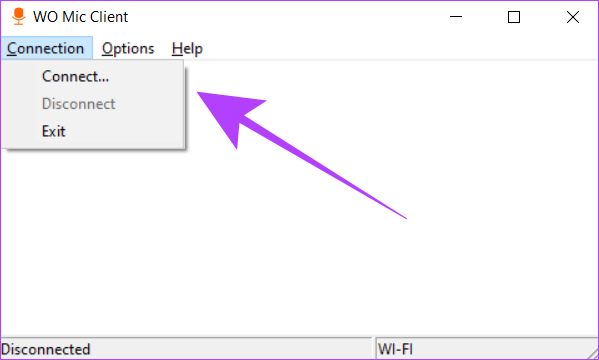
Etapa 9: Na seção Bluetooth, selecione seu telefone. Em seguida, clique em Ok.
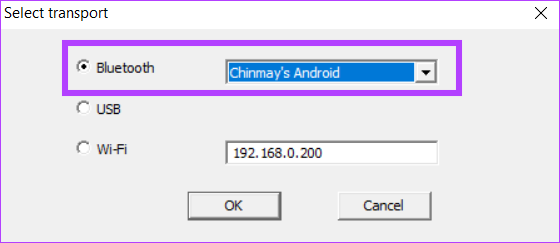
Seu PC agora usará o microfone do seu telefone via Bluetooth.
2. Conecte o microfone do telefone ao PC usando Wi-Fi
Etapa 1: Abra o aplicativo WO Mic no seu telefone. Toque nos três pontos e abra Configurações.
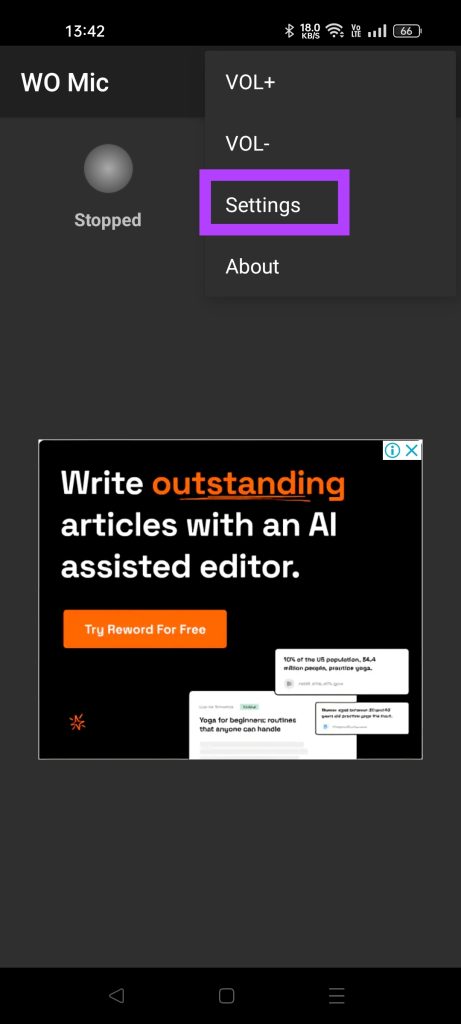
Etapa 2: No menu Transport, selecione Wi-Fi.
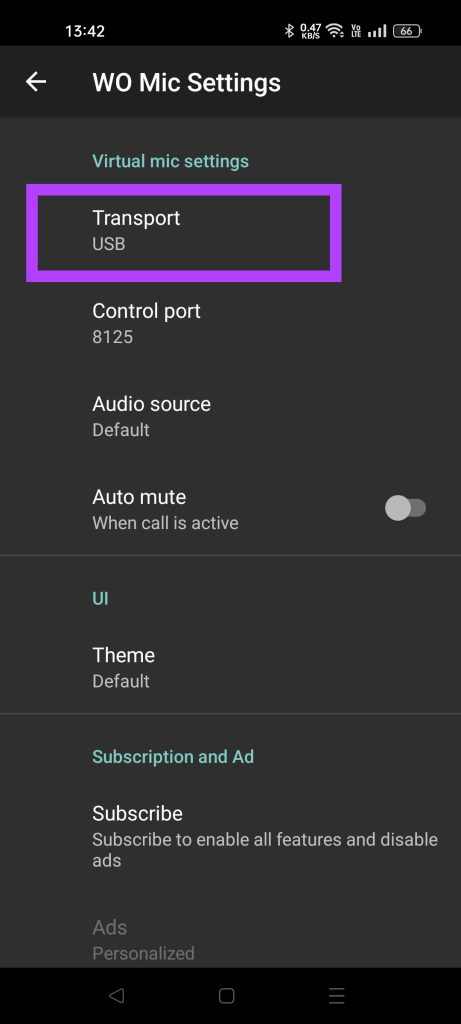
Etapa 3: Agora toque no botão Iniciar. Mantenha a tela do telefone ativa.
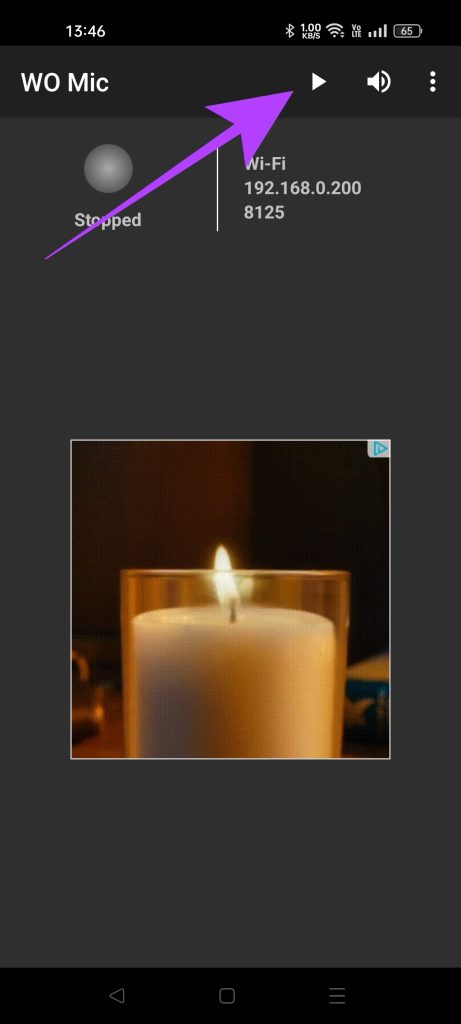
Etapa 4: Abra o cliente WO Mic no seu PC com Windows. Clique em Conexão e selecione Conectar.
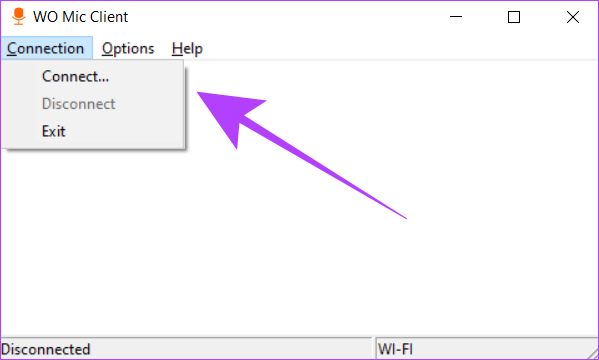
Etapa 5: Agora, selecione Wi-Fi e digite o endereço IP mostrado em seu telefone. Feito isso, clique em OK.
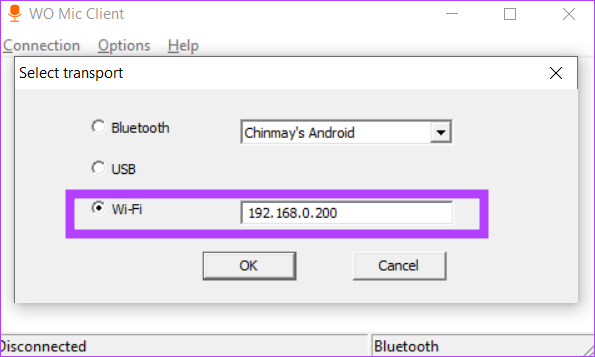
Agora você pode usar o microfone do seu telefone no seu PC, desde que estejam conectados à mesma rede Wi-Fi.
Método 2: Transforme o telefone em um microfone para PC via cabo usando WO Mic
Embora a conectividade sem fio forneça uma experiência perfeita, ela apresenta uma pequena latência que às vezes pode ser irritante para chamadas de vídeo. Usar um cabo para uma conexão com fio elimina esse problema. Veja como fazer isso.
Observação: o recurso de conectividade com fio é exclusivo para Android e não está disponível em iPhones.
Etapa 1: Abra o aplicativo Configurações do seu telefone Android. Acesse Opções do desenvolvedor e ative a depuração USB.
Dica: confira estas melhores opções de desenvolvedor Android.
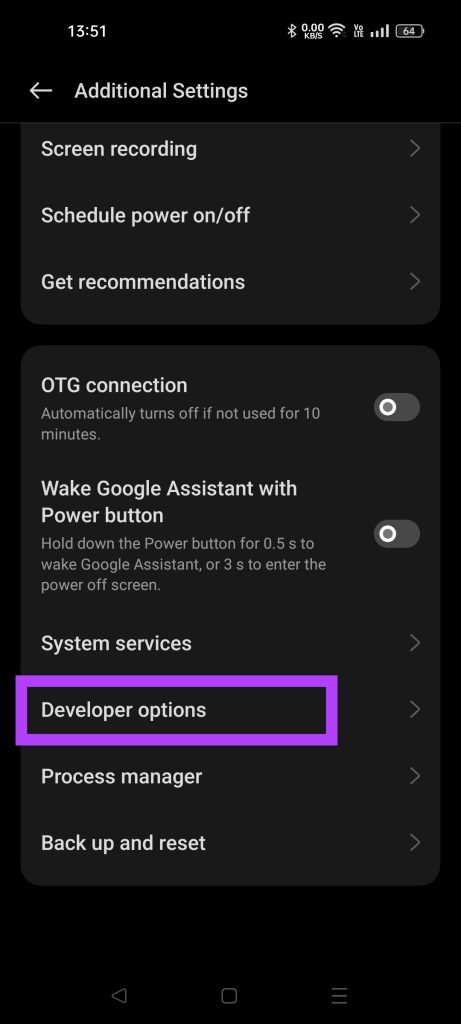
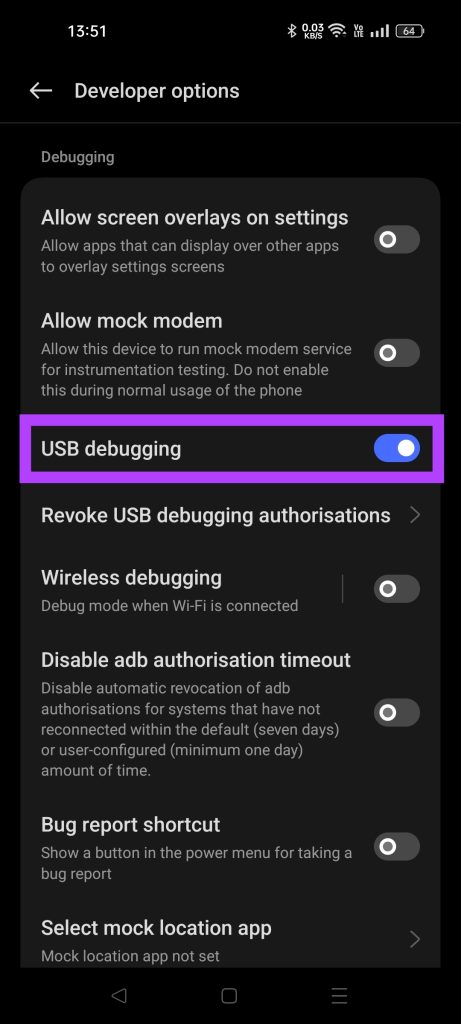
Se você não conseguir encontrar as Opções do desenvolvedor no seu telefone, vá para a seção Sobre do seu telefone e toque em em’Build Number’sete vezes para desbloquear esta configuração.
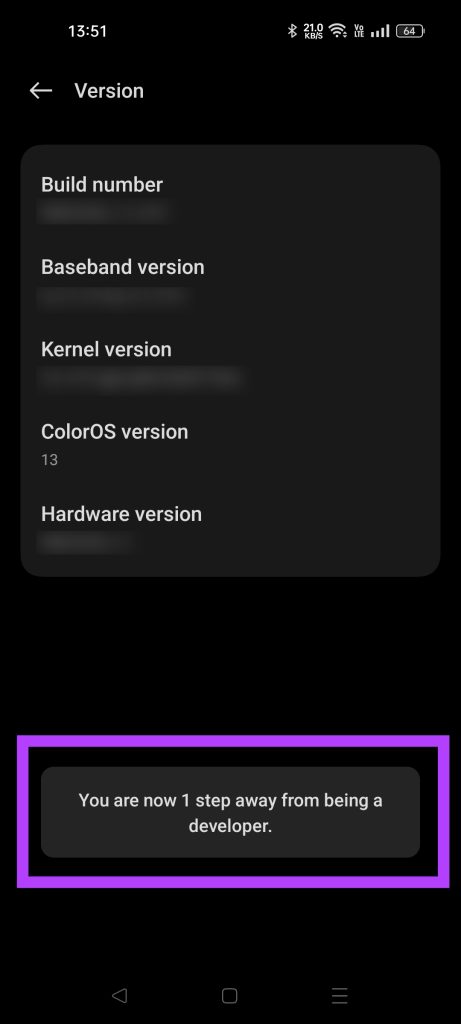
Etapa 2: Conecte seu telefone ao PC usando um cabo USB.
Etapa 3: Abra o aplicativo WO Mic em seu telefone. Vá para Configurações.
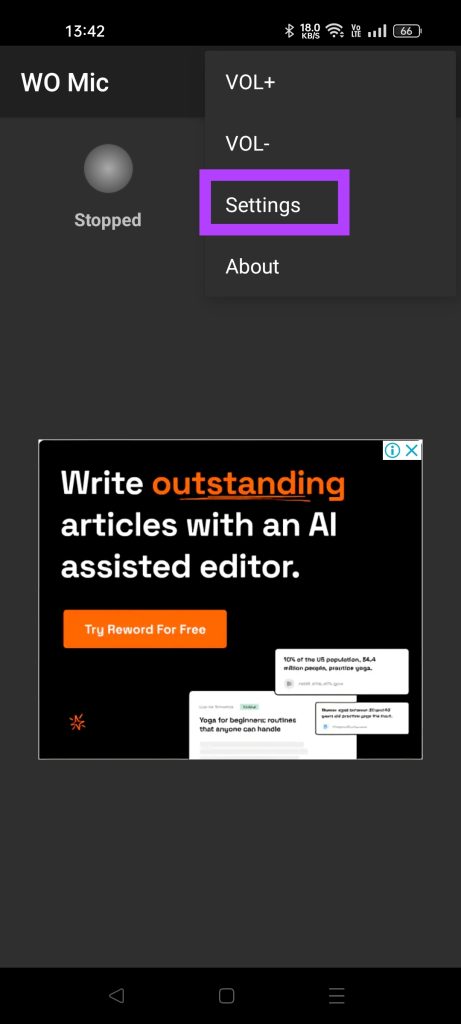
Etapa 4: No menu Transport. Selecione USB nesta lista.
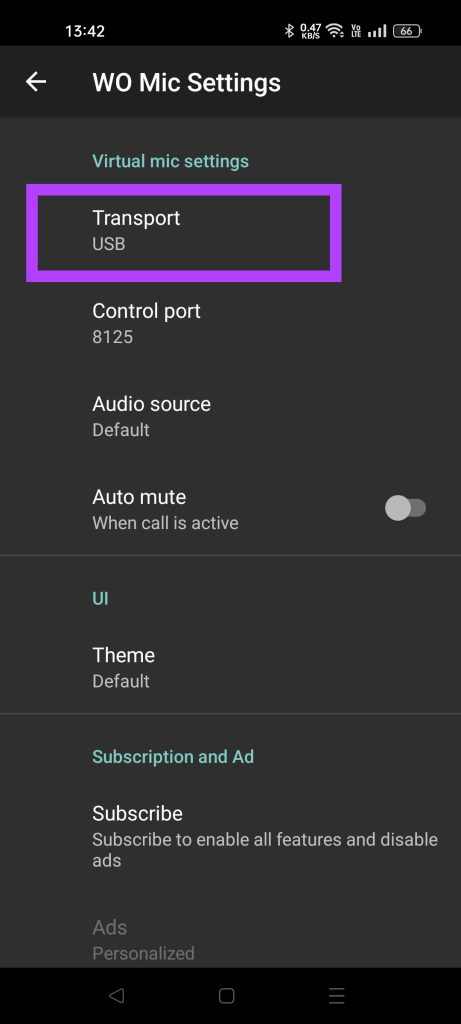
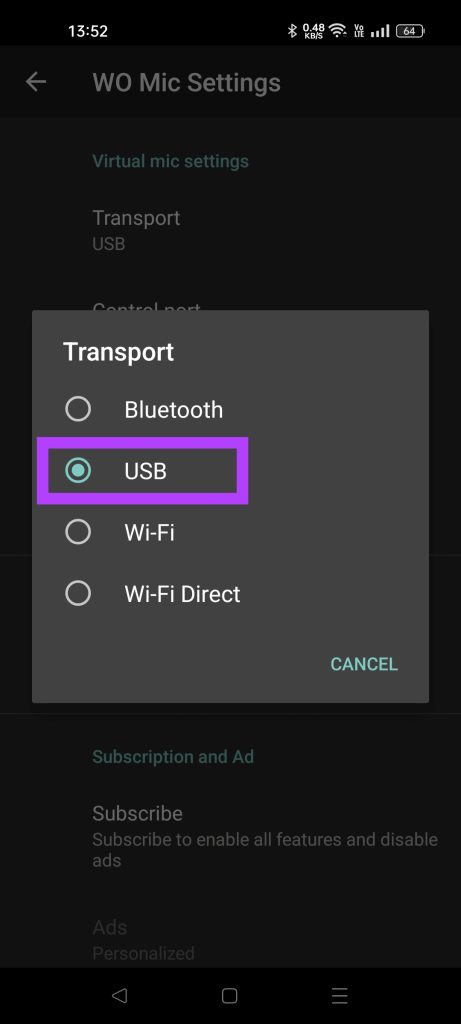
Etapa 5: Toque no botão Iniciar.
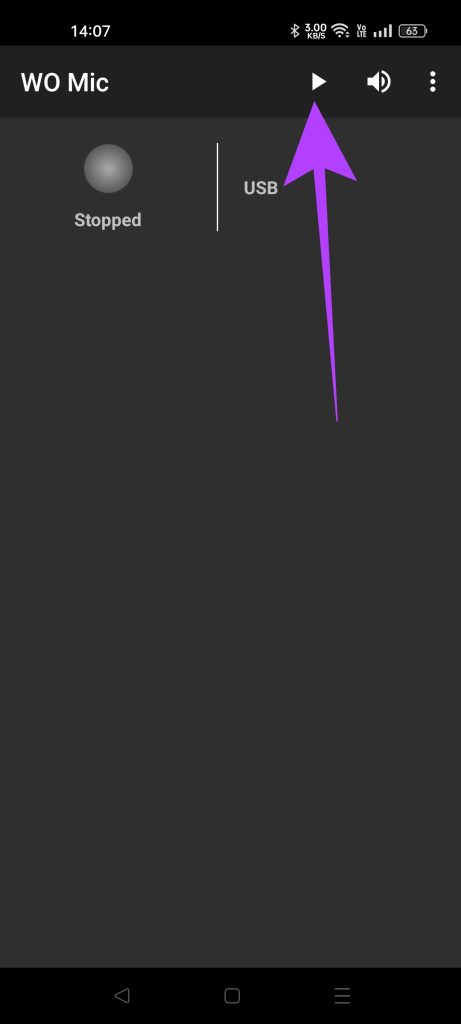
Etapa 6: Abra o cliente WO Mic no seu computador. Vá para Conexão e selecione Conectar.
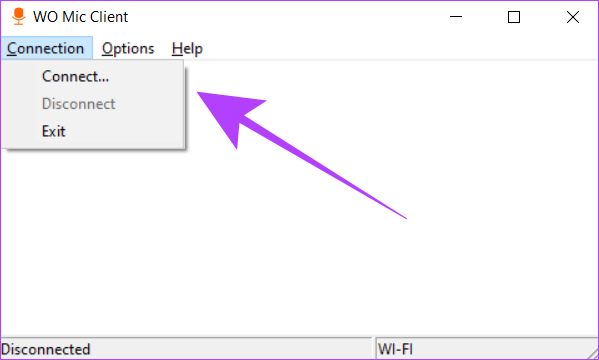
Etapa 7: Selecione USB no menu. Clique em Ok.
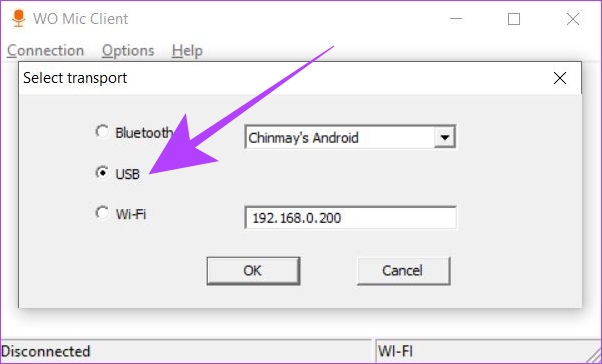
Seu PC com Windows começará a usar o microfone do seu telefone, enquanto estiver conectado pelo cabo.
Método 3: Use o telefone como microfone do PC usando Droidcam
Droidcam é um método alternativo que permite use seu telefone como ambos – microfone e webcam em seu computador. No entanto, também podemos usá-lo apenas para áudio e vice-versa. A Droidcam também usa um cliente para PC, que você precisa baixar e instalar no seu computador Windows.
Baixe o Droidcam Desktop Client
Assim como o WO Mic, o aplicativo Droidcam pode usar dispositivos Android e iOS como um microfone para o seu PC. Baixe o aplicativo na Google Play Store ou na App Store.
Faça o download da Droidcam no Android
Faça o download da Droidcam no iOS
Veja como você pode usar a Droidcam para conectar seu telefone ao PC e usar o microfone.
Etapa 1: Abra o aplicativo Droidcam em seu telefone. Anote o IP Wi-Fi e o número da porta Droidcam.
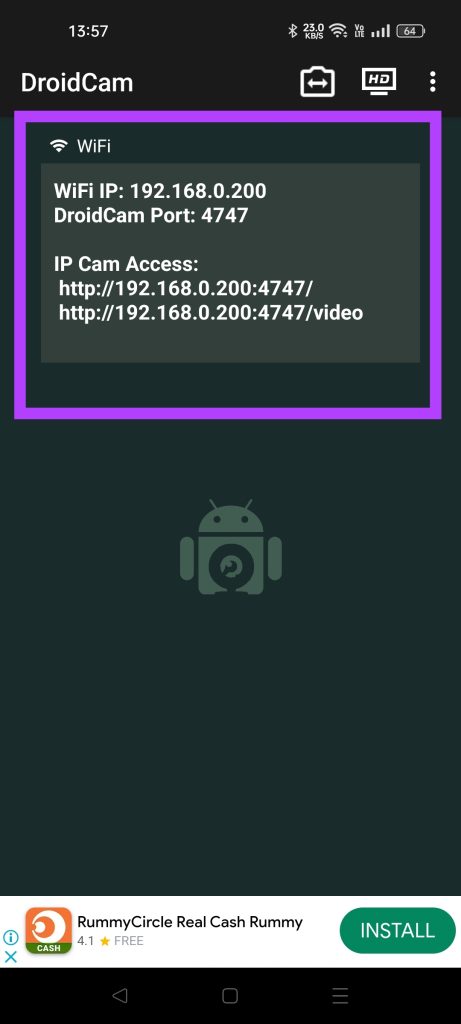
Etapa 2: Agora, abra o cliente Droidcam PC no seu computador. Digite os números de Wi-Fi IP e porta Droidcam mostrados em seu telefone no aplicativo de desktop.
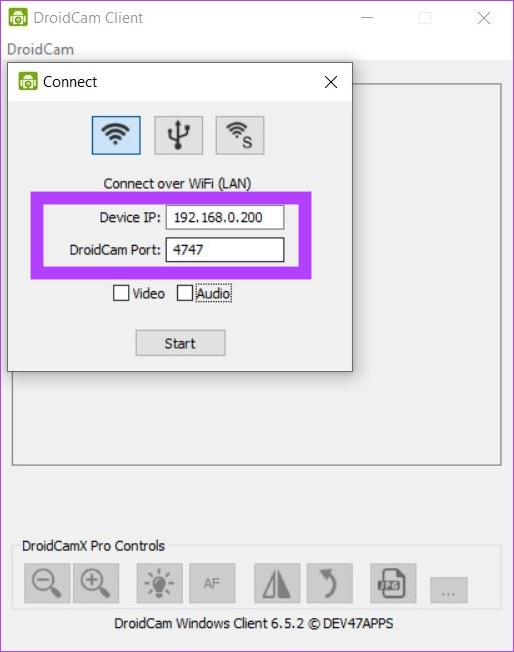
Etapa 3: Clique na caixa de seleção Áudio. Você também pode marcar a caixa de seleção Vídeo se quiser entradas de vídeo e áudio do telefone para o PC. Em seguida, clique em Iniciar.
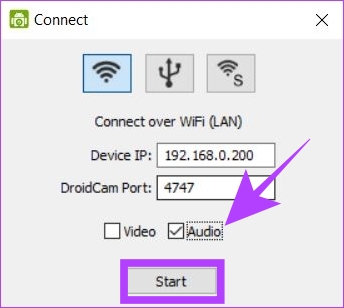
Seu PC agora usará o aplicativo Droidcam em seu telefone como uma fonte de microfone.
Perguntas frequentes sobre como usar seu telefone como microfone de um PC
1. É seguro usar aplicativos de terceiros como um microfone em um PC?
Aplicativos como WO Mic e Droidcam usam uma conexão de cliente local para usar seu telefone como um microfone para seu PC. Portanto, é seguro usá-los, pois os dados são transmitidos localmente, sem nenhum servidor de internet externo.
2. Posso usar vários telefones como microfone no mesmo PC?
Sim, você pode usar dois ou mais telefones como microfones diferentes em seu PC usando dois aplicativos diferentes simultaneamente. Por exemplo, você pode usar WO Mic e Droidcam simultaneamente como duas fontes de microfone diferentes. Observe que você não pode usar um único aplicativo para se conectar a vários telefones, você precisa usar aplicativos diferentes.
Ouça perfeitamente
Seja o caso do microfone não funcionar em seu computador, ou mesmo sem microfone, seu telefone tem a capacidade de salvar o dia emprestando o microfone para o seu PC. Usando soluções gratuitas como WO Mic e Droidcam, você pode usar seu telefone como microfone ou até mesmo como webcam de inúmeras maneiras.
